Cómo solucionar problema 'error.process.acore' de Android

El sistema operativo Android es muy utilizado en diferentes dispositivos en la actualidad. Sin embargo, a pesar de su popularidad, este no escapa de poseer diferentes errores. Uno de ellos es el Bootloop o bucle infinito; otro problema muy común es el 'error.process.acore'. En este artículo te enseñaremos a solucionar este último problema; te mostraremos diferentes formas con las que puedes deshacerte de este molesto mensaje.
¿Por qué se produce el 'error error.process.acore'?
El principal motivo por el que se produce este error es debido a una falla en la sincronización de los servicios de Google. Pues bien, esto trae como consecuencias que la información no pueda ser transferida a tiempo entre las aplicaciones.
Del mismo modo, el uso de las diferentes aplicaciones que requieran información de sincronización con tu cuenta de Google; como lo es Google Fotos o Google Docs, se verá restringido por el molesto mensaje de 'error error.process.acore'.
Otros motivos por lo que ocurre este error es debido a falta de memoria, aplicaciones instaladas con errores, problemas con algún virus o problemas en el sistema operativo. Por último, instalar archivos APK también puede propiciar este problema. Por ello, se debe utilizar tiendas de aplicaciones oficiales este fin.

Diferentes formas de reparar el 'error error.process.acore'
Debido a las diferentes causas que pueden dar origen a este problema, no existe una solución general. Es por ello, que debemos abordar las diferentes soluciones hasta conseguir alguna que solvente el error.
Crear copia de seguridad
Este paso es necesario realizarlo antes de cualquier cambio. De este modo, tendremos segura la información de nuestro teléfono en caso de borrar los datos del dispositivo.
Para hacer las copias de seguridad, debemos ingresar en cada aplicación de respaldo y comprobar el estado de las mismas. Por ejemplo, en Google Fotos respaldamos nuestros archivos de fotos y videos. Mientras que en Drive, nuestros documentos, audios, y chats de WhatsApp y otras aplicaciones.
Actualizar el sistema
La primera solución que debes probar es actualizar el sistema operativo. El asunto está en que primero debes comprobar si tu móvil tiene actualizaciones pendientes. Para ello debes seguir los siguientes pasos:
- Ingresar en los ajustes del dispositivo.
- Luego, nos vamos a la opción ‘Acerca del teléfono’.
- Allí tendremos disponible la información sobre la versión del sistema Android de nuestro dispositivo. Oprimimos sobre la versión.
- En caso de existir actualizaciones disponibles, el sistema nos ofrecerá la posibilidad de actualizarlo.
- Por otro lado, si no tenemos la opción de actualizar, significa que nuestro sistema operativo se encuentra actualizado.
Restablecer las preferencias de la aplicación
Cuando llevamos mucho tiempo utilizando alguna aplicación, puede que se generen códigos de error. A la larga, esto propicia errores como el 'error.process.acore'. Es por ello, que una excelente alternativa es restableces las preferencias de la aplicación. Para ello, hacemos lo siguiente:
- Ingresamos en la configuración del dispositivo.
- Luego ubicamos el administrador de aplicaciones.
- Ahora bien, en la esquina superior derecha se encuentran tres puntos. Oprimimos allí.
- Finalmente oprimimos la opción restablecer preferencias y luego restablecer aplicaciones.
Otra forma más drástica de restablecer las preferencias de la aplicación, es borrando los datos de la misma. El riesgo está en que se perdería toda la información que tengamos en esa aplicación. Por ello, como mencionamos al principio, es necesario hacer respaldo.
Ahora bien, para borrar los datos de la aplicación debes seguir los siguientes pasos:
- Para empezar, nos dirigimos a los ajustes del sistema.
- Luego, buscamos el apartado de aplicaciones.
- Aquí encontraremos una lista de todas las aplicaciones instaladas en el dispositivo, tenemos que ubicar la aplicación que nos genera el error; y
- oprimimos sobre ella.
- Ahora, oprimimos en la opción Borrar datos de aplicación.
- Una vez que los datos estén borrados, la aplicación quedará como recién instalada.
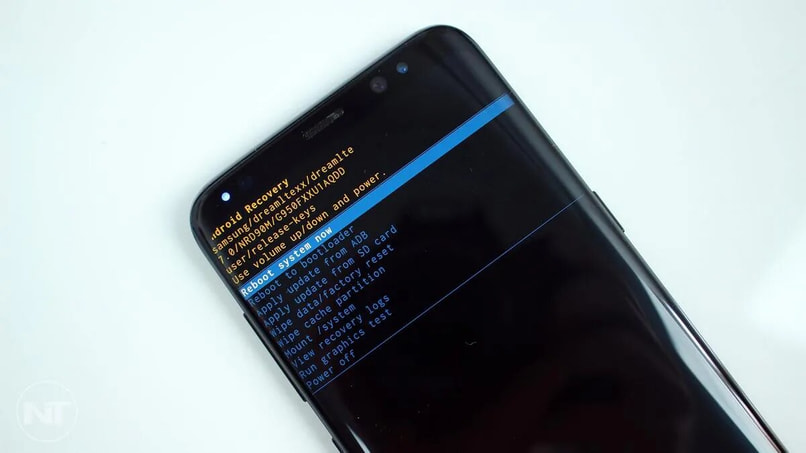
Eliminar partición del caché
Esta medida comprende una solución un poco más sutil que la anterior. Esto se debe a que eliminando los datos del caché, estaríamos borrando los archivos temporales que ha generado esta aplicación.
De este modo, nuestra información en la app, como inicios de sesión, fotos, chats, y demás datos; aún permanecerán guardados en el dispositivo. Ahora bien, los pasos para borrar la memoria caché de las aplicaciones es el siguiente:
- En primer lugar, abrimos la configuración del teléfono.
- Luego, ubicamos el administrador de aplicaciones.
- Aquí debemos buscar la aplicación que está dando el 'error.process.acore' y oprimimos sobre ella.
- Aquí oprimimos en almacenamiento y luego en borrar caché.
¿De qué manera entro en el modo recuperación en Android?
Ingresar al modo recuperación puede parecer algo sencillo, lo cierto es que requiere un poco de práctica. Para ello, debes seguir los siguientes pasos:
- Para empezar, reinicia el teléfono normalmente.
- Cuando se apague y comience a encender, mantenemos oprimida la tecla de bajar volumen. Esto nos llevará al bootloader.
- Ahora, se nos mostrará en la pantalla un Android acostado, junto a él aparecen unas flechas. Debemos desplazarnos entre las opciones con las teclas de subir y bajar y volumen; cuando nos ubiquemos en la opción Recovery Mode, oprimimos la tecla de encendido.
- Cuando aparezca en al parte inferior de la pantalla un mensaje que indica ‘No command’; significa que ya estamos dentro del modo recuperación.
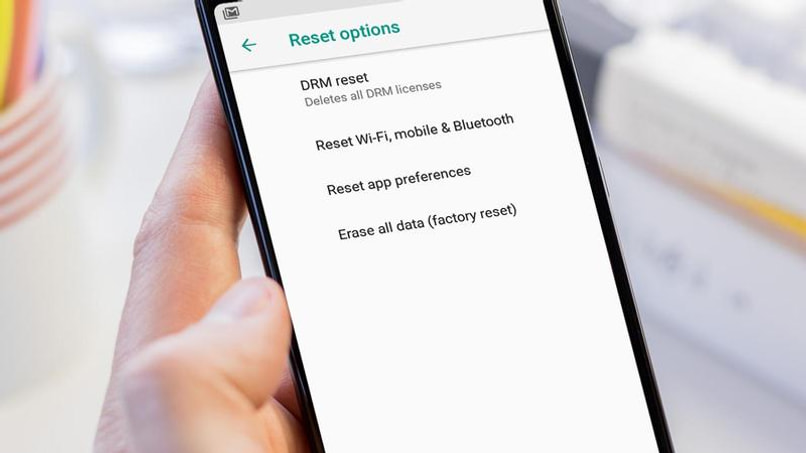
Pasos para restablecer valores de fábrica en Android
Cuando estemos dentro del modo de recuperación, tenemos que restablecer valores de fábrica del teléfono para solucionar el problema 'error.process.acore'. Para esto, seguiremos los siguientes pasos:
- Una vez dentro del modo recuperación, apretamos la tecla de encendido y luego oprimimos varias veces la tecla de subir el volumen.
- Ahora, se nos mostrará una lista de opciones, debemos ubicar con las teclas de volumen en la opción ‘Wipe data/factory reset’.
- Finalmente, oprimimos la tecla de encendido para seleccionar esta opción y nuestro teléfono restablecerá los valores de fábrica.
Otra amanera alternativa para restablecer valores de fábrica del teléfono, es mediante las opciones de configuración. Esto se hace siguiendo los siguientes pasos:
- Entramos en los ajustes del teléfono.
- Nos ubicamos en ajustes generales.
- Luego, buscamos la opción Backup and Reset y oprimimos aquí.
- Por último, oprimimos la opción Restablecer Valores de Fábrica; y oprimimos en continuar.
Cualquiera de estas dos formas es óptima para solventar el problema del 'error.process.acore'. Ya que nos configura el dispositivo a su estado inicial. Por lo tanto, debe ser considerada como última alternativa, en caso de que las opciones anteriores no te haya funcionado.